לא מצליח להיכנס לפורטנייט? אל תדאג, המאמר מדגיש טקטיקות רבות שיכולות לעזור לך לתקן את אי הנוחות הזו. קרא את כל המאמר למידע נוסף!
Fortnite הוא משחק הישרדות ב-Battle Royale בחינם למשחק עם מצבי משחק שונים עבור כל סוג של גיימר בחוץ. Fortnite פופולרי בזכות מצב משחק הקרב רויאל של 100 שחקנים. בלי קשר להיותו שם גדול בפני עצמו, ל-Fortnite יש גם בעיות משלה, כמו נכשל בכניסה.
כיום, הרבה שחקני Fortnite מדווחים שהם לא מצליחים להיכנס למשחק Fortnite. השחקן המושפע ציין ששגיאת ההתחברות נכשלה מתרחשת כאשר הוא מפעיל את המשגר ומנסה להיכנס לפורטנייט. שגיאת הכניסה של Fortnite נכשלה מתרחשת עקב תיקון משחק לא מעודכן, הגדרות רשת שגויות, מנהל התקן רשת מיושן, קבצי מערכת פגומים ורבים נוספים. ובכן, לא משנה מה הסיבה, החדשות הטובות הן שניתן לתקן את הבעיה, בקלות ובמהירות. להלן, פירטנו את האסטרטגיות היעילות הרבות לתיקון הבעיה המעצבנת הזו.
עם זאת, לפני שנתחיל לדון בעצות לפתרון בעיות לתיקון בעיית ההתחברות של Epic Games נכשלה, רק ודא שהמערכת שלך בעל 4 ליבות מעבד בהתאם למפרטים הנדרשים של המשחק, אחרת, אתה עלול להיתקל בבעיות במהלך המשחק.
בנוסף לכך, עליך תמיד לבדוק את השרת כדי לוודא אם הוא פועל כהלכה או לא. כדי לבדוק את מצב השרת, אתה יכול לבקר בחשבון הטוויטר של Fortnite או במרכז הסטטוס הרשמי. אם כל הנקודות הללו מסומנות, הפעל מחדש את המחשב האישי שלך כמו גם הנתב/מודם והיכנס למשחק Fortnite. אם זה לא עובד בשבילך, אל תדאג, נסה את הפתרונות המוזכרים להלן.
הפתרונות הכי מעשיים וקלים לתיקון לא ניתן להתחבר לבעיית Fortnite
במאמר זה, ריכזנו כמה פתרונות שתיקנו בעיה זו עבור הרבה שחקני Fortnite ויכולים לעזור גם לך. עם זאת, אינך צריך לנסות את כולם, פשוט עשה את דרכך בכל אחד מהם עד שתקבל את זה שיכול לתקן את בעיית הכניסה של Fortnite שנכשלה. עכשיו, בואו נקרא אותם למטה:
פתרון 1: הורד והתקן את תיקון המשחק האחרון
בימים אלה, שחקני Fortnite רבים שואלים שאלה אחת "מדוע אני לא יכול להתחבר ל-Fortnite". האין זה כך? אינך יכול להיכנס לפורטנייט עקב תיקון המשחק המיושן. המפתחים של Fortnite ממשיכים לשחרר את תיקוני המשחק העדכניים והחזקים כדי להעצים את הפלטפורמה שלה.
תיקונים אלה משפרים את מודולי המשחק ואת הבאגים. לכן, אם אין לך את התיקונים האחרונים למשחק במחשב שלך, אתה עלול להיתקל בבעיות במהלך המשחק. אז אם אתה מפעיל את Fortnite מ-Epic Games Launcher, אז התקן את תיקוני המשחק העדכניים ביותר בשיטות הפשוטות המשותפות להלן:
שלב 1: לְהַשִׁיק משגר משחקים אפי.
שלב 2: לאחר מכן, לחץ על סִפְרִיָה מהחלונית השמאלית.
שלב 3: לאחר מכן, לחץ על סמל גלגל השיניים מהחלונית הימנית של החלון.
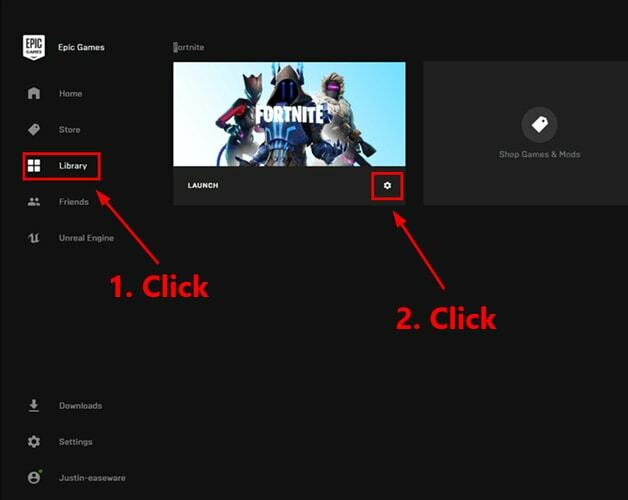
שלב 4: לאחר מכן, תראה לחצן החלפה המוצג לצד עדכון אוטומטי, הפעל אותו.
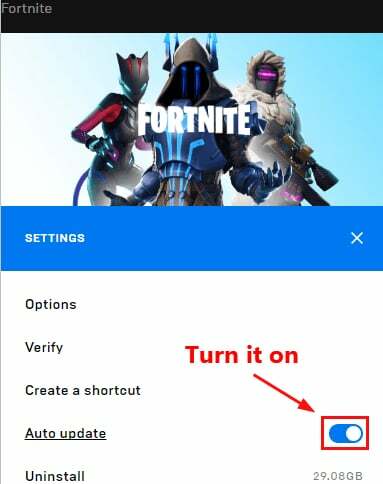
שלב 5: לבסוף, הפעל את Epic Games Launcher שוב.
כעת, Epic Games Launcher ימצא אוטומטית את התיקונים הזמינים. בהמשך, הפלטפורמה תוריד ותתקין את התיקונים גם בעצמה. לאחר שתסיים, נסה לגשת ל-Fortnite כדי לבדוק אם הכניסה ל-Fortnite נכשלה נעלמה. אם לא, נסה תיקון אחר.
פתרון 2: הפעל מחדש את הרשת שלך
אתחול הרשת צריך להיחשב כאחת השיטות היעילות ביותר לתיקון הבעיות. זה מחייה את הרשת שלך ו מגביר את מהירות החיבור לאינטרנט. אז אולי זה יעזור לך לפתור את הבעיה הזו. בצע את השלבים המשותפים להלן:
שלב 1: נתק את הנתב האלחוטי שלך או מודם מאספקת החשמל למשך דקה.
שלב 2: לאחר מכן, חבר מחדש את ציוד הרשת שלך, והמתן זמן מה עד שאותות החיווי יחזרו למצבם המקורי.
שלב 3: עַכשָׁיו, לְאַתחֵל המחשב שלך ונסה לפתוח את Fortnite.
אחרי זה, אתה עדיין לא יכול להיכנס לפורטנייט, אז אל תדאג, פשוט המשך לפתרון הבא.
פתרון 3: בדוק את חיבור האינטרנט שלך
אם אתה עדיין לא מצליח להיכנס למשחק Fortnite גם לאחר אתחול מחדש של הרשת, עליך לבדוק את מהירות חיבור האינטרנט שלך. זה אולי נשמע נפוץ מדי אבל לפעמים זה פותר את הבעיה הזו. כדי לעשות זאת, בצע את השלבים הבאים:
שלב 1: עבור לאתר הרשמי של SpeedTest.
שלב 2: וכן, תעשה א לחץ על GO כדי להתחיל בבדיקה.
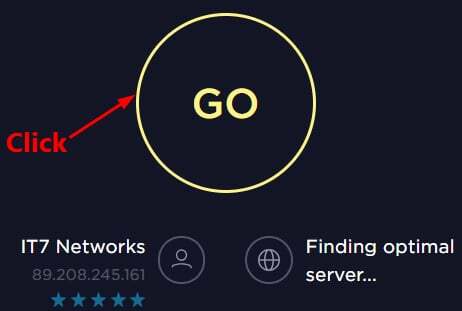
שלב 3:המתן עד לתוצאות הבדיקה מתבקשים על המסך שלך.
כעת, אם אתה מבחין שתוצאת הבדיקה איטית מהרגיל, עליך לפנות ל-ISP שלך (ספק שירותי האינטרנט לעזרה נוספת. ואם במקרה, תוצאת הבדיקה תקינה אז עברו לפתרון הבא.
קרא גם: כיצד לבדוק מהירות אינטרנט מדויקת | בדוק כמה מהיר האינטרנט שלך
פתרון 4: נסה לאפס את נתוני Winsock
ובכל זאת, Fortnite לא מתחבר? אל תדאג, על ידי איפוס נתוני Winsock ייתכן שתוכל להתחבר. Winsock היא תוכנית וממשק ברירת מחדל במערכת ההפעלה Windows הקובע כיצד תוכנת רשת ב-Windows ניגשת לשירותי הרשת. להלן השלבים לעשות זאת:
שלב 1: בתוך ה תיבת החיפוש של Windows שלך, הקלד שורת פקודה ולחץ עליו באמצעות לחצן העכבר הימני כדי לבחור הפעל כמנהל.
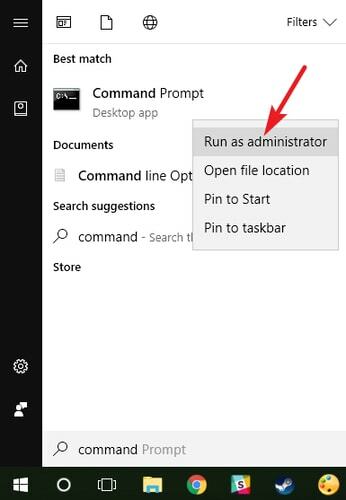
שלב 2: לאחר מכן, תיבת אישור קופצת ולוחצת כן להמשיך.
שלב 3: כעת, בחלון שורת הפקודה, הזן את הפקודה הבאה ולחץ על מקש Enter מהמקלדת שלך.
איפוס netsh winsock

שלב 4: לבסוף, לְאַתחֵל המחשב שלך כדי לסיים את פונקציית האיפוס.
לאחר מכן, נסה להפעיל את Fortnite ולראות אם הבעיה לא ניתן להתחבר ל-Fortnite תוקנה. למרבה הצער, אם זה נמשך, נסה שיטה אחרת.
קרא גם: כיצד לעדכן מנהלי התקנים גרפיים ב-Windows 10 {מדריך פשוט}
פתרון 5: עדכן את מנהל ההתקן של הרשת שלך
בעיקר, מנהלי התקנים של רשת מיושנים אחראים לכל בעיות המשחק האפשריות. אז, לכל מקרה, אם מנהלי ההתקן של הרשת שלך לא מעודכנים או חסרים, אתה עלול להתמודד עם שגיאת הכניסה של Fortnite נכשלה. לכן, כדי להיפטר מבעיה זו, עליך לעדכן את מנהל ההתקן של הרשת שלך מעת לעת. ישנן שתי דרכים לעדכן מנהלי התקנים, כלומר באופן ידני או אוטומטי.
עדכון מנהל התקן ידני: אם יש לך ידע טכני טוב במיוחד על מנהלי ההתקן, אתה יכול לבקר באתר הרשמי של יצרן המחשב כדי להוריד ולהתקין את מנהל ההתקן של הרשת. אבל זכור שזה יכול לקחת זמן וקצת מסובך.
עדכון מנהל התקן אוטומטי: כשמדובר בחיסכון רב של זמן, המשתמשים מנסים את Bit Driver Updater כדי לעדכן אוטומטית את מנהלי ההתקן המיושנים. זה תוכנת עדכון הדרייברים הטובה ביותר שנועד לפשט את תהליך עדכון מנהל ההתקן. לא משנה אם אתה משתמש PC מנוסה או סתם חדש, Bit Driver Updater הוא הדרך האידיאלית והבטוחה ביותר לתקן את כל מנהלי ההתקנים הפגומים. כל מה שאתה צריך לעשות הוא, פשוט בצע את השלבים המשותפים להלן:
שלב 1: ראשית, הורד את קובץ ההתקנה של עדכון מנהלי התקנים של Bit. לשם כך, לחץ על הקישור למטה.

שלב 2: לאחר מכן, לחץ פעמיים על קובץ ההתקנה ובצע את ההוראות המופיעות על המסך כדי לסיים את התקנת התוכנה.
שלב 3: לאחר סיום, אז הפעל את Bit Driver Updater ולתת לזה בצע את פעולת הסריקה במחשב האישי שלך עבור מנהלי התקנים פגומים, שבורים או מיושנים.
שלב 4: המתן עד שהוא ינחה אותך עם רשימה תיאורית של מנהלי התקנים מיושנים הדורשים עדכון. לאחר מכן, לחץ על עדכן כעת כפתור לצד מנהל התקן הרשת הבעייתי.
שלב 5: אתה יכול ללחוץ על עדכן הכל לחצן לעדכון מנהלי התקנים פגומים אחרים יחד עם מנהלי ההתקן של הרשת.

ושם, יש לך את מנהלי ההתקן העדכניים ביותר מותקנים במחשב האישי שלך תוך 5 שלבים פשוטים. בנוסף לכך, אנו ממליצים לך להשתמש בגרסת המקצוענים של עדכון מנהלי התקנים של Bit כי הגרסה החינמית מגיעה עם מגבלות מסוימות ומציעה גישה לתכונות הבסיסיות. בעוד שבגרסת המקצוענית, אתה יכול לשחרר את כל התכונות הנסתרות של התוכנה, ואלה הן כדלקמן:
- אופטימיזציית מערכת לביצועי מחשב מהשורה הראשונה.
- סרוק תזמון כדי לחסוך זמן.
- תומך בהורדות נהגים בכמות גדולה.
- מגבה אוטומטית את מנהל ההתקן הקיים.
- מתקין רק דרייברים עם אישור WHQL.
- מציע תמיכה טכנית מסביב לשעון.
- מסד הנתונים של מנהלי התקנים גדול ב-200%.
קרא גם: כיצד לתקן את ה-Ghosting של צג - מדריך שלב אחר שלב לשנת 2021
פתרון 6: שטיפת מטמון DNS וחידוש כתובת IP
לא מצליח להיכנס למשחק Fortnite? אל דאגה, נסה לשטוף את ה-DNS ולחדש את ה-IP. הסברנו את השלבים לפתרון בעיות DNS ו-IP. בואו לקרוא אותם!
שלבים לניקוי מטמון DNS:
שלב 1: על ידי לחיצה לוגו Windows + R לחצני המקלדת פותחים את תיבת הדו-שיח הפעלה ולאחר מכן הקלד cmd בתיבה. לאחר מכן, לחץ לגמרי CTRL + SHIFT + Enter לחצני מקלדת להפעלת שורת הפקודה כמנהל מערכת. ולחץ על כן אם מופיעה תיבה.

שלב 2: לאחר שחלון שורת הפקודה יבקש, אז הזן את הפקודות הבאות לתוך זה ו לחץ על מקש Enter מהמקלדת שלך.
ipconfig /flushdns

זהו זה! הליך זה ינקה את כל מטמון ה-DNS ויעזור לך לתקן בעיות התחברות של Epic Games שנכשלו.
שלבים לחידוש IP:
שלב 1: שוב, פתח את שורת הפקודה תחת הרשאות המנהל.

שלב 2: הַבָּא, הקלד את הפקודות הבאות ולחץ על מקש Enter לאחר כל אחד.
ipconfig /release
ipconfig /renew
שלב 3: לאחר סיום, אז לְאַתחֵל המחשב שלך.
כעת, נסה לפתוח את Fortnite רק כדי לבדוק אם הבעיה נפתרה או לא.
קרא גם: כיצד לתקן את בעיית ההתרסקות של GTA 5 (Grand Theft Auto).
פתרון 7: כבה את שרת ה-Proxy
אם אף אחד מהפתרונות שלעיל לא עבד כדי לתקן את בעיית הכניסה של Fortnite שנכשלה, נסה להשבית את שרת ה-proxy, אם אתה משתמש בו. כי לפעמים, זה עלול לגרום לבעיות חיבור. הנה איך לעשות את זה:
שלב 1: הפעל את תיבת הדו-שיח הפעלה על ידי לחיצה Windows + R מקשי המקלדת בו זמנית. ואז תכתוב inetcpl.cpl.
שלב 2: לאחר מכן, הקש על להיכנסמַפְתֵחַ מהמקלדת שלך.
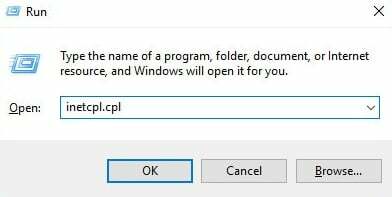
שלב 3: בחלון הבא, עבור אל כרטיסיית חיבורים ולבחור לעולם אל תתקשר לחיבור אם תשים לב לזה. אם לא, לחץ על הגדרות LAN.
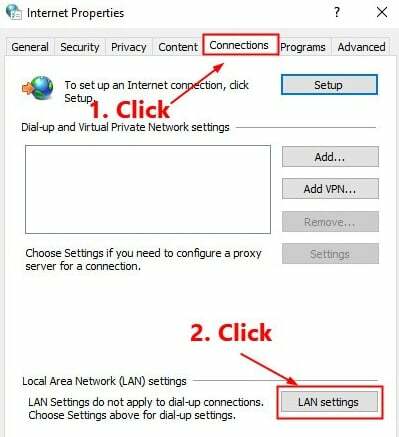
שלב 4: לאחר מכן, תראה אפשרות שאומרת, זיהוי אוטומטי של הגדרות, עליך לסמן את התיבה לפניה. ביחד עם זה, בטל את הסימון בתיבה המוצגת לפני האפשרות השתמש בשרת פרוקסי עבור ה-LAN שלך.
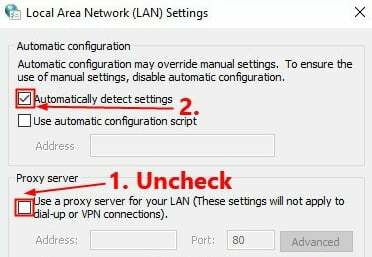
שלב 5: לבסוף, לחץ על בסדר אוֹפְּצִיָה.
כעת, הבעיה לא ניתן להתחבר ל-Fortnite אמורה להיפתר. לפיכך, אתה יכול להיות מסוגל לשחק Fortnite בקלות ובמהירות.
קרא גם: 18 מאיצי המשחקים והמייעל הטובים ביותר עבור Windows PC בשנת 2021: בחינם ובתשלום
לא מצליח להתחבר לפורטנייט: תוקן
אנו מקווים שאחת מהטקטיקות המוזכרות לעיל תעזור לך לפתור את בעיית "לא ניתן להתחבר לפורטנייט". אנא ספר לנו בהערות למטה איזה פתרון מתאים לך ביותר. כמו כן, השאירו שאלות או הצעות נוספות בתיבת ההערות למטה.
אם אתה מוצא מדריך זה לפתרון בעיות מועיל, אז תמכו בנו על ידי הרשמה לניוזלטר שלנו. יתר על כן, אתה יכול לעקוב אחרינו על ידיות המדיה החברתית שלנו, כלומר, פייסבוק, טוויטר, אינסטגרם, ו פינטרסט.